Aktualisiert im Mai 2024: Erhalten Sie keine Fehlermeldungen mehr und verlangsamen Sie Ihr System mit unserem Optimierungstool. Hol es dir jetzt unter diesen Link
- Laden Sie das Reparaturtool hier.
- Lassen Sie Ihren Computer scannen.
- Das Tool wird dann deinen Computer reparieren.
Benutzer erhalten diesen Fehlercode auf Nintendo, wenn sie versuchen, ein Software-Update oder ein neues Spiel herunterzuladen Nintendo Switch. Der Fehlercode weist auf ein Problem mit der Micro-SD-Karte hin und tritt normalerweise auf, wenn Benutzer versuchen, Spiele mit einer normalen oder niedrigeren Micro-SD-Karte herunterzuladen.

Der Fehler tritt auf, wenn Benutzer keine Dateien auf der Speicherkarte speichern können. Die Informationen in diesem Artikel können hilfreich sein, wenn Sie die Software nicht auf den Nintendo Switch herunterladen und den Fehlercode 2005-0003 erhalten können.
Bevor Sie mit den Methoden zur Lösung dieses Problems fortfahren, müssen Sie sicherstellen, dass Sie die folgenden vorläufigen Lösungen implementiert haben:
Stellen Sie sicher, dass auf Ihrer Konsole das neueste Systemupdate installiert ist.
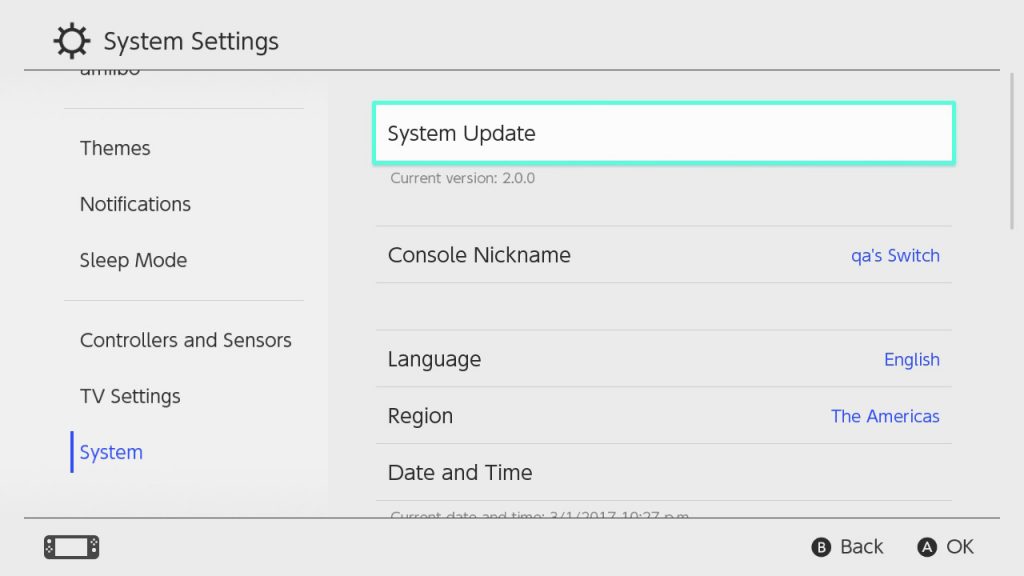
Wenn dein Konsole wurde bereits aktualisiertStarten Sie es neu, indem Sie die POWER-Taste drei Sekunden lang gedrückt halten, dann „Power“ und dann „Restart“ auswählen.
Wenn das Problem weiterhin besteht und Sie Ihre microSD-Karte verwenden, versuchen Sie Folgendes:
Installieren Sie die microSD-Karte neu.
Schalten Sie die Konsole aus, entfernen Sie die microSD-Karte und setzen Sie sie erneut ein.
Mai 2024 Update:
Sie können jetzt PC-Probleme verhindern, indem Sie dieses Tool verwenden, z. B. um Sie vor Dateiverlust und Malware zu schützen. Darüber hinaus ist es eine großartige Möglichkeit, Ihren Computer für maximale Leistung zu optimieren. Das Programm behebt mit Leichtigkeit häufig auftretende Fehler, die auf Windows-Systemen auftreten können – ohne stundenlange Fehlerbehebung, wenn Sie die perfekte Lösung zur Hand haben:
- Schritt 1: Laden Sie das PC Repair & Optimizer Tool herunter (Windows 10, 8, 7, XP, Vista - Microsoft Gold-zertifiziert).
- Schritt 2: Klicken Sie auf “Scan starten”, Um Windows-Registrierungsprobleme zu finden, die PC-Probleme verursachen könnten.
- Schritt 3: Klicken Sie auf “Repariere alles”Um alle Probleme zu beheben.
Versuchen Sie es mit einer anderen microSD-Karte.
Wenn der Start aufgrund der von Ihnen verwendeten microSD-Karte nicht abgeschlossen werden kann, kann das Problem möglicherweise durch die Verwendung einer anderen microSD-Karte behoben werden.
Formatieren Sie die microSD-Karte.
Wenn Sie keine andere microSD-Karte haben oder die zweite microSD-Karte funktioniert hat und Sie versuchen möchten, die erste zu verwenden, formatieren Sie die Daten auf der Karte und versuchen Sie es erneut.

Entfernen Sie die microSD-Karte und versuchen Sie, die Software auf den Systemspeicher herunterzuladen.
Wenn keine andere microSD-Karte vorhanden ist, entfernen Sie die microSD-Karte und versuchen Sie, die Software herunterzuladen. Wenn Sie die Software in den Systemspeicher herunterladen können, lesen Sie die Software aus dem Systemspeicher oder kaufen Sie eine andere microSD-Karte zur Verwendung mit dem Nintendo Switch.
So identifizieren und überprüfen Sie gefälschte Speicherkarten

Wenn Sie befürchten, dass Ihre Speicherkarte mehr als ihre tatsächliche Kapazität aufweist, werden diese Karten beim nächsten Test mit dem kostenlosen H2Testw-Tool identifiziert. Bitte beachten Sie, dass der Test einige Zeit dauern wird. Das Tool sollte beim Schreiben von Daten jeden Sektor durchlaufen und dann alle diese Informationen lesen und erneut überprüfen. Wenn Sie also eine Speicherkarte mit hoher Kapazität haben, die sehr langsam ist, kann dies mehrere Stunden dauern. Beachten Sie, dass Sie, wenn Sie diesen Test ausführen möchten, die oben genannten Geschwindigkeitstests vollständig überspringen können, da das Tool die Lese- und Schreibgeschwindigkeiten von Karten aktiv meldet.
Meiner Meinung nach ist H2Testw das beste Tool zum Testen von Speicherkarten. Es wurde speziell entwickelt, um gefälschte Speicherkarten zu erkennen, die die volle Speicherkapazität melden. Obwohl das Tool für Windows entwickelt wurde, können Sie unter MacOS auch ein ähnliches Tool namens „F3“ ausführen (F3X ist eine GUI-Version). Leider konnte ich nach dem Herunterladen auf dem Mac F3X nicht auf der neuesten Version von MacOs Mojave ausführen. Daher habe ich F3, die Version der Befehlszeilensoftware (für diejenigen, die nicht wissen, wie man kompiliert), auf dem Mac kompiliert. Ich empfehle nur einer. Suchen Sie einen Windows-PC oder führen Sie Windows in einer virtualisierten Umgebung aus und verwenden Sie stattdessen H2Testw.
Führen Sie H2Testw nach dem Booten und Installieren aus, wählen Sie das entsprechende Datenträgervolumen aus und klicken Sie auf „Aufzeichnen + Prüfen“:
Das Programm öffnet ein weiteres Fenster, in dem alle Lese- und Schreibvorgänge ausgeführt werden. Sobald alles erledigt ist, meldet das Programm seine Ergebnisse:
Wenn die von Ihnen verwendete Speicherkarte gefälscht ist, werden Fehler gemeldet und die Menge der tatsächlich auf die Karte geschriebenen und gelesenen Daten angezeigt. Im obigen Fall habe ich eine echte SanDisk Extreme Pro 16 GB-Speicherkarte verwendet, die ich vor einiger Zeit entfernt habe. Wie Sie sehen, zeigte das Programm nicht nur keine Fehler, sondern meldete auch eine durchschnittliche Lese- und Schreibgeschwindigkeit von 70 MB / s. Wenn Sie einen solchen Test durchführen und Fehler finden, handelt es sich um eine gefälschte oder fehlerhafte Speicherkarte!
Expertentipp: Dieses Reparaturtool scannt die Repositorys und ersetzt beschädigte oder fehlende Dateien, wenn keine dieser Methoden funktioniert hat. Es funktioniert in den meisten Fällen gut, wenn das Problem auf eine Systembeschädigung zurückzuführen ist. Dieses Tool optimiert auch Ihr System, um die Leistung zu maximieren. Es kann per heruntergeladen werden Mit einem Klick hier

CCNA, Webentwickler, PC-Problembehandlung
Ich bin ein Computerenthusiast und ein praktizierender IT-Fachmann. Ich habe jahrelange Erfahrung in der Computerprogrammierung, Fehlerbehebung und Reparatur von Hardware. Ich spezialisiere mich auf Webentwicklung und Datenbankdesign. Ich habe auch eine CCNA-Zertifizierung für Netzwerkdesign und Fehlerbehebung.

